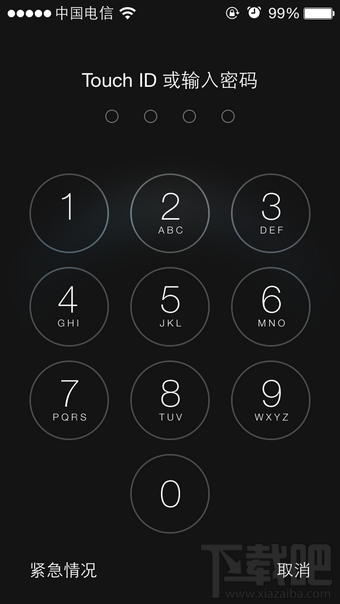在微信公众号之中,一篇文章的排版对于读者的阅读体验是非常重要的,因此秀米编辑器为用户提供了各种排版的功能,还拥有一键排版的能力,大家可以根据自己的需要选择不同的排版方式。
秀米编辑器怎么排版:一、手动排版。
1、首先我们编辑好自己的文章,然后点击正文右侧的排版按钮,如图所示。

2、点击之后我们就可以看到自己的文章变成了这样。

3、这时候使用鼠标按住这些方框,就可以拖动他们进行自由排版了。

二、一键排版
1、首先我们要记录下不同的符号,具体符号如图所示。
(软件会自动根据你输入的符号来识别内容,才可以完成一键排版)

2、例如,我们在标题前加入“# ”

3、编辑完成后,进入“图文模板”,点击“样刊模板”中的“选择样刊图文”

4、如果我们没有自己的样刊的话,可以在“系统样刊”中选择想要的样刊。

5、选择完成后在下方点击“确定”

6、设置完成后在其中点击“一键排版”

7、点击后就可以发现自己的标题已经自动生成了。
8、同样的,使用上面的标题、分割线、图片等符号,就可以让软件为我们一键自动排版了。

相关文章:秀米编辑器常见问题汇总 | 秀米编辑器怎么导出
以上就是秀米编辑器排版教程了,如果我们不知道应该如何排版,那么使用一键排版可以直接生成好看又清楚的文章。想知道更多相关教程还可以收藏乐呵呵网。
以上就是秀米编辑器排版教程的全部内容,望能这篇秀米编辑器排版教程可以帮助您解决问题,能够解决大家的实际问题是乐呵呵网一直努力的方向和目标。